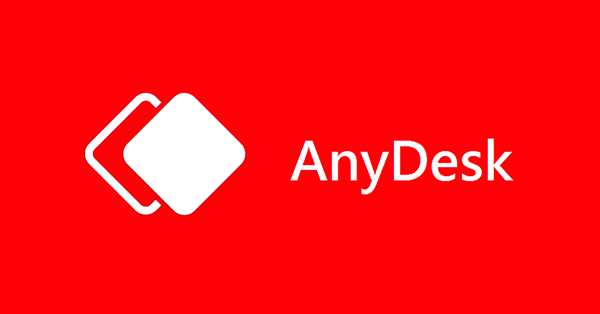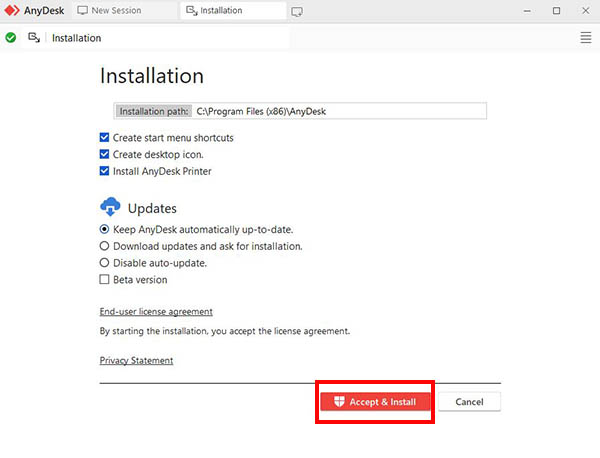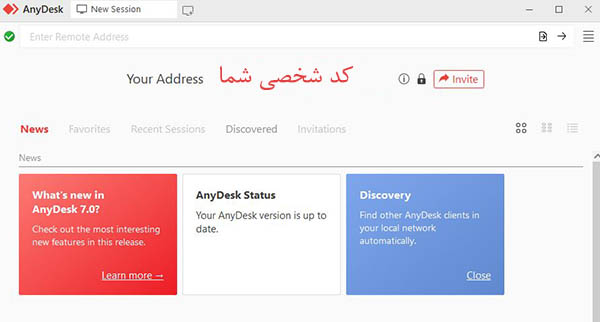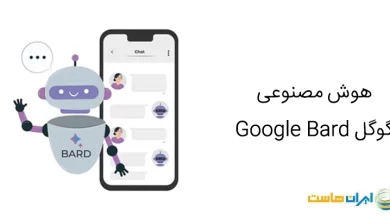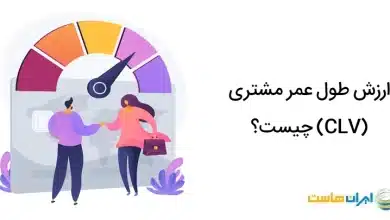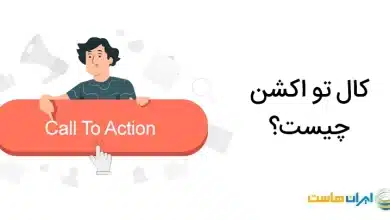انی دسک چیست؛ نصب any desk و نحوه استفاده از آن

اگر در حین کار کردن با لپتاپ خود دچار مشکلی شوید و هیچ کس در اطراف شما نباشد که بتوانید برای رفع مشکل خود از او کمک بگیرید، چه میکنید؟ یا اگر بخواهید روند انجام کاری را به همکار دورکار خود نشان دهید، محتویات فایلی را برای او به اشتراک بگذارید یا از او بخواهید کاری را روی سیستم شما انجام دهد چه میکنید؟ در تمام این مواقع و بسیاری از موارد مشابه این برنامه Anysesk است که به داد شما میرسد. اما این همه کاری که میتوانید با انی دسک بکنید، نیست. این مطلب را بخوانید تا در خصوص این اپلیکیشن اطلاعات بیشتری به شما بدهیم، نحوه نصب انی دسک را نشانتان دهیم و شما را با اصلیترین امکانات و ویژگیهای این اپلیکیشن مفید و قدرتمند آشنا کنیم.
anydesk چیست؟
اگر بخواهیم خیلی ساده بگوییم نرم افزار Anydesk چیست؟ باید بگوییم انی دسک یک اپلیکیشن چند پلتفرمی است که به سیستمهای مستقل اجازه میدهد از راه دور به هم دسترسی داشته باشند. افراد میتوانند به کمک انی دسک روی سیستم یکدیگر کار کنند و به هم فایل انتقال دهند. انی دسک نرمافزاری است که میتواند باعث اتصال دو سیستم به هم از طریق اینترنت شود.
فرض کنید شما و دوست خود قصد دارید یک برنامه و فایل را در اختیار هم قرار دهید. اگر این برنامه بر روی هر دو سیستم نصب و به هم متصل شوند، یک سیستم میتواند فایل را به سیستم دیگر انتقال دهد. متصل شدن و بدون حد و مرز بودن از جمله مزیتهایی است که نصب این برنامه با خود به دنبال دارد. در ادامه این محتوا از گروه ایران هاست ( ارائه دهندهی خدمات خرید دامنه با پسوندهای ملی و بین المللی ) همراه ما باشید تا با راه اندازی انی دسک بر روی ویندوزهای مختلف آشنا شوید.
کاربرد برنامه انی دسک
از جمله کاربرد برنامه anydesk میتوان به موارد زیر اشاره داشت:
- فریلنسرها افرادی هستند که با کمک اینترنت و برنامههایی نظیر انی دسک میتوانند فایلهایی که آماده کردهاند را در اختیار کارفرما یا همکاران خود قرار دهند.
- زمانی که سیستم یکی از همکاران یا دوستان شما با مشکل برخورد کرده و امکان خروج از منزل برای وی فراهم نیست. در این شرایط میتوان با کمک انی دسک به سیستم فرد متصل شد و مشکل را بررسی و حل کرد.
- در زمان دورکاری می توان با استفاده از انی دسک به سیستم خود در شرکت و محل کار خود وصل شوید و روی سیستم شرکت کار خود را به صورت ریموت انجام دهید.
روش نصب انی دسک
برای نصب انی دسک باید:
- در گام بعدی باید فایلی که با پسوند exe بر روی سیستم نشسته است، بر سیستم نصب شود و این کار تنها با یک کلیک انجام می شود.
- پنجرهای برای شما باز خواهد شد تا مکان نصب و دیگر تنظیمات را خود شما مشخص کنید. در این مسیر ابتدا شما باید بر روی گزینه install کلیک کنید.
- در نهایت با انتخاب گزینه accept برنامه بر روی سیستم نصب خواهد شد.
- نکته مهمی که در نصب این برنامه، بهتر است به آن اشاره کنیم آن است که سعی کنید، آخرین ورژنهای آن را نصب کنید؛ زیرا معمولا در آخرین آپدیتها امکانات خوبی به نسخههای قدیمی اضافه شده و کارایی بیشتری را میتوان از آن انتظار داشت. در ویندوز ۱۱ نیز نصب انی دسک به همین صورت است. اگر هنوز ویندوز خود را آپدیت نکرده اید از مقاله نصب ویندوز ۱۱ کمک بگیرید.
شروع به کار با برنامه انی دسک
اولین موضوعی که برای اتصال دو سیستم به کمک انی دسک باید فراهم باشد، اینترنت است. اگر سرعت اینترنت کم بوده و یا قطع و وصلی زیادی در آن مشاهده شود احتمال دارد که به راحتی نتوانید از انی دسک استفاده کنید. البته طراحان این اپلیکیشن معتقدند که انی دسک با سرعت بسیار پایین اینترنت نیز میتواند کار کند.
وقتی برنامه انی دسک را باز میکنید، یک شماره در سمت چپ آن مشاهده خواهید کرد. این شماره، شماره شخصی شماست. اگر کسی بخواهد به سیستم شما متصل شود باید این کد را در اختیار داشته باشد.
برعکس این موضوع نیز صادق است؛ اگر شما نیز بخواهید به سیستم فرد دیگری متصل شوید باید در ابتدا بدانید کد شخصی فردی که قرار است به سیستم او متصل شوید چیست؟ سپس برای این که به سیستم دیگری متصل شوید:
- برنامه انی دسک را باز کنید.
- کد سیستمی که قصد دارید به آن متصل شوید را دریافت کنید.
- در قسمت enter remote address که در بالا سمت چپ قرار دارد، آدرسی که در اختیار دارید را وارد کرده و بر روی فلش مقابل آن کلیک کنید.
- در نهایت نیز شما میتوانید به سیستمی که آدرس آن را وارد کردهاید متصل شوید و اختیار موس او را به در دست بگیرید.
اگر شما ای دی سیستم خود را به فرد دیگری داده باشید، او تمام مراحل بالا را انجام خواهد داد و در نهایت یک پیغام برای شما ظاهر میشود و به شما اعلام میکند که این فرد، قصد دارد به سیستمتان متصل شود. در اینجا یک پنجره باز شده و دو گزینه accept و dismiss در پایین پنجره به نمایش در میآید. برای اتصال به سیستم فرد مقابل بر روی گزینه allow کلیک کرده و به او اجازه دهید تا به سیستم شما متصل شود و در صورت عدم تمایل به بر روی گزینه dismiss کلیک کنید.
چرا برنامه انی دسک قطع میشود؟
یکی از سوالاتی که ممکن است در حین کار کردن با برنامه انی دسک پیش آید این است که چرا انی دسک قطع می شود؟ برای این موضوع دلایل زیادی وجود دارد که یکی از آنها قطع و وصلی زیادی شبکه اینترنت شماست. این برنامه یکی از برنامههای تحت وب بوده و بدون دسترسی به اینترنت کارایی لازم را ندارد.
اما انجام کارهای زیر میتواند تا حد زیادی مشکل قطع و وصل شدن انی دسک را برای شما برطرف کند:
۱- برنامه انی دسک را باز کنید.
۲- به قسمت setting بروید.
۳- Connection را پیدا کرده و به دنبال گزینهای به نام allow direct بگردید.
۴- تیک allow direct را از روی پورت ۷۰۷۰ بردارید. توجه داشته باشید که مشکل قطع و وصلی این برنامه زمانی ایجاد میشود که کاربر در حال استفاده از شبکه local است.
۵- اگر نتوانستید مراحل بالا را به درستی انجام دهید، برنامه anydesk را پاک کرده و مجددا آن را نصب نمایید و دوباره تمام مراحلی که در فوق توضیح داده شد را اجرا کنید.
در این متن در مورد نصب برنامه anydesk توضیحاتی را به شما ارائه کردیم. این برنامه قادر خواهد بود دو سیستمی که فرسنگها از هم فاصله دارند را تنها به کمک اینترنت به هم متصل کرده و بسیاری از مشکلاتی که راه دور ایجاد کرده را به خوبی برطرف کند. زمانی که لازم است بین دو سیستم یک تبادل اطلاعاتی صورت گیرد و یا فردی بنا به دلایل مختلف به سیستمی متصل شود که فاصله زیادی از وی دارد، انی دسک میتواند کارایی بالا و مشهودی از خود نشان دهد.
اگر به دنبال راهی برای وصل شدن به سرور به شکل ریموت هستید می توانید مقاله نرم افزار putty را بخوانید.